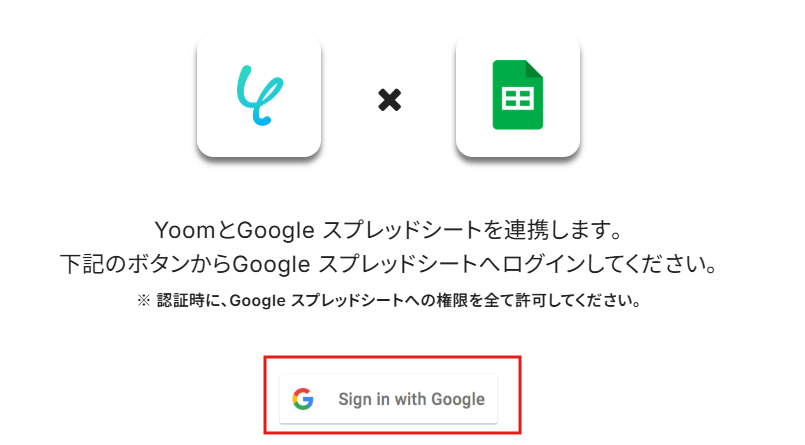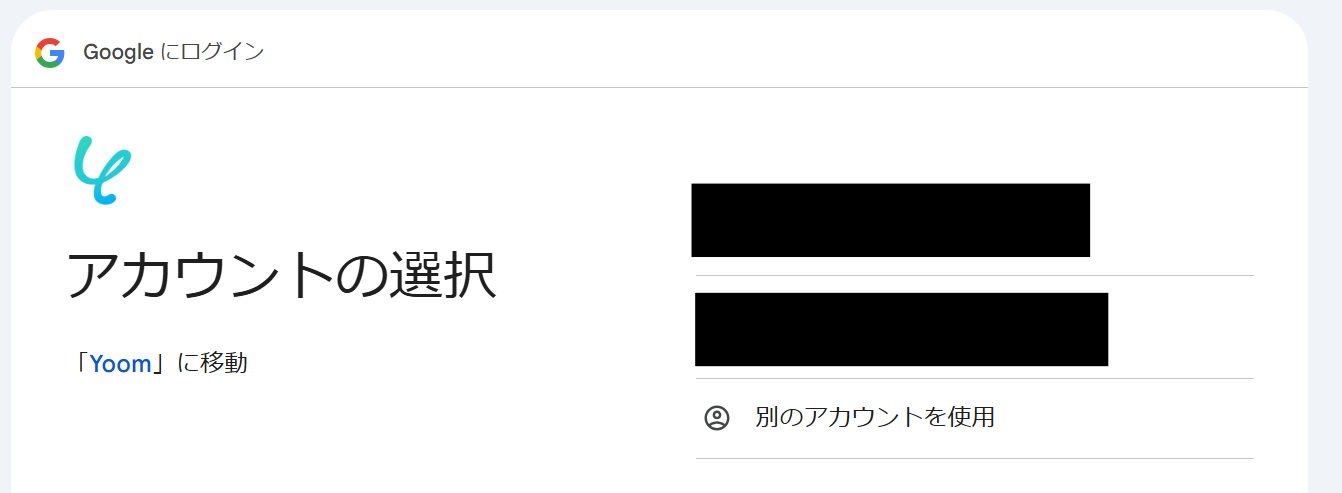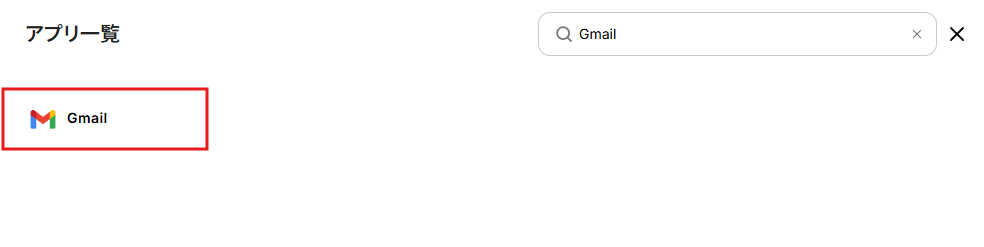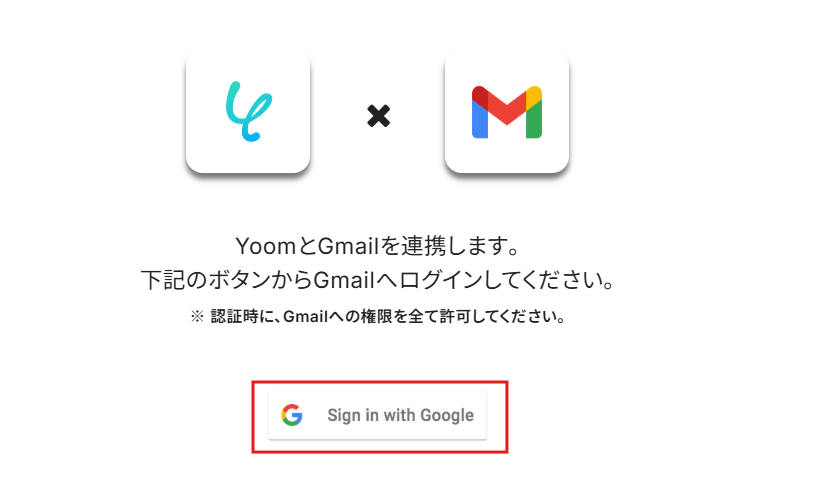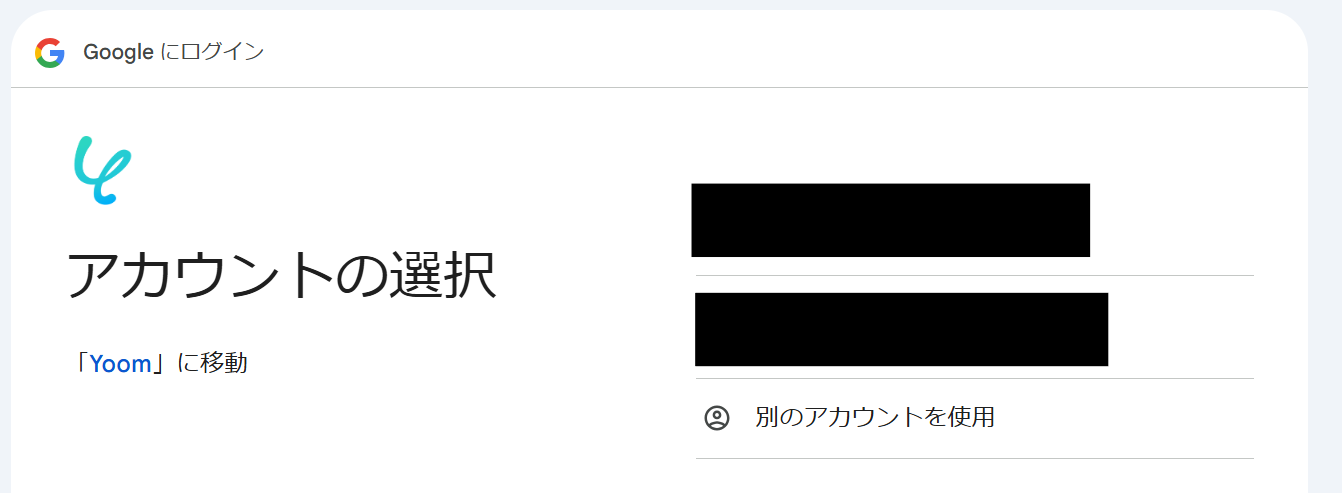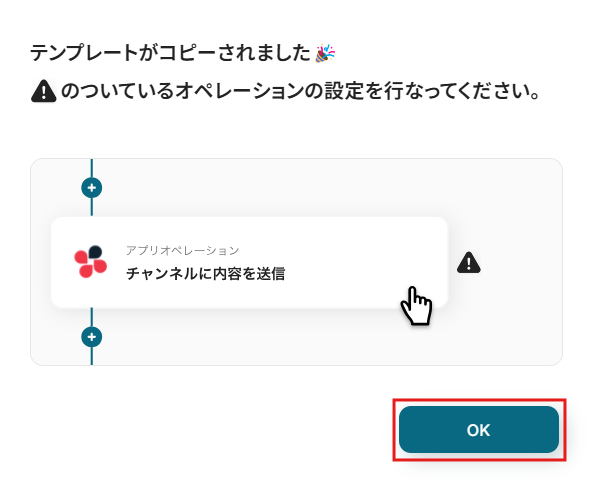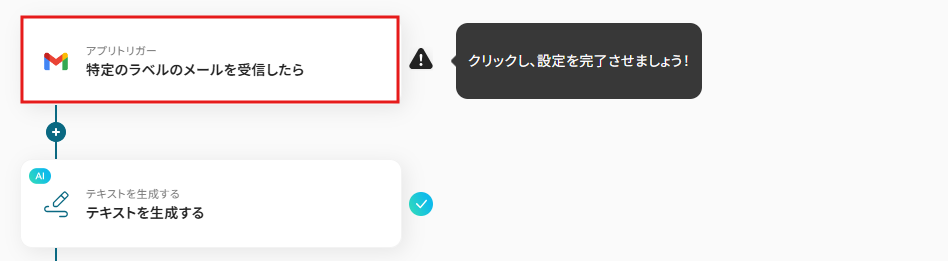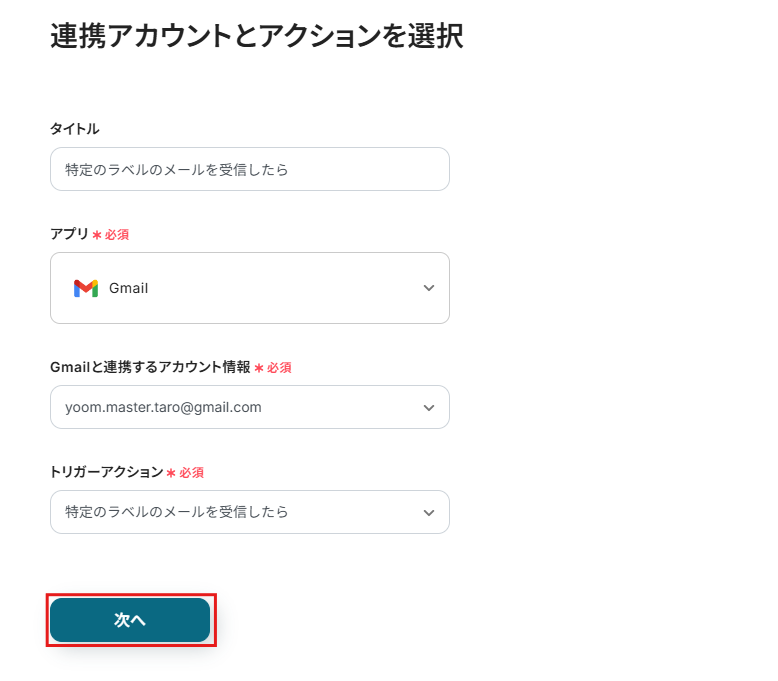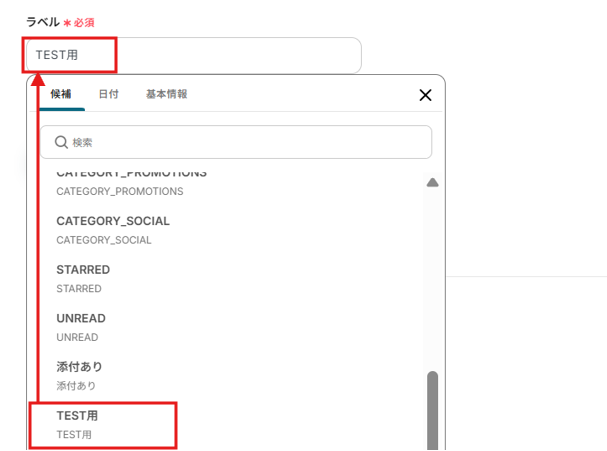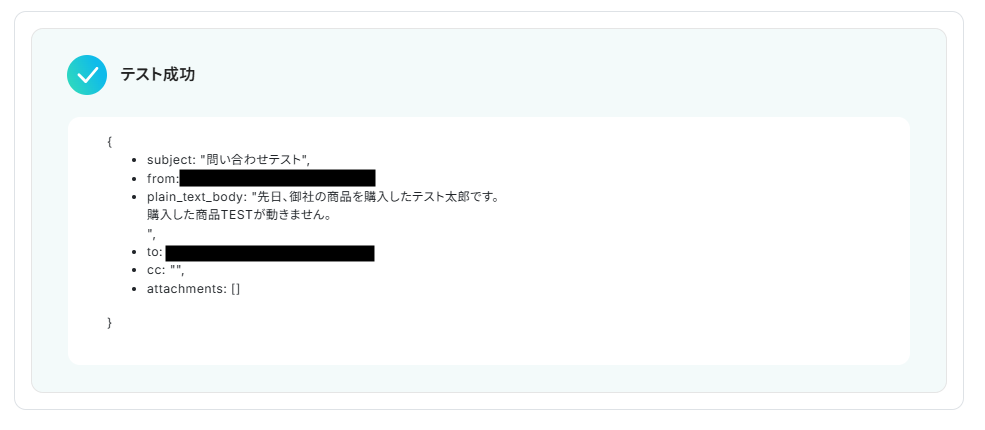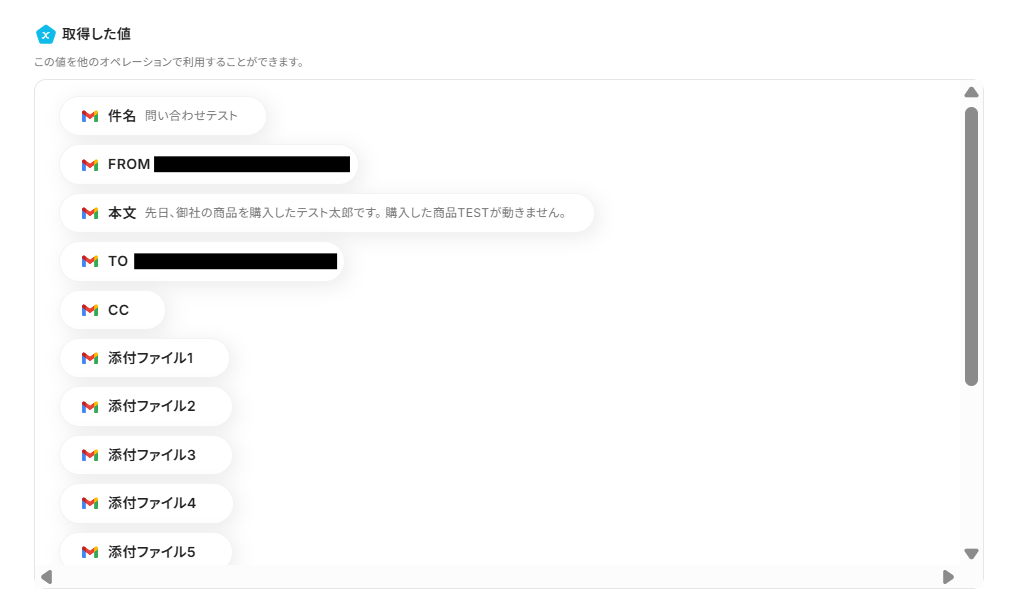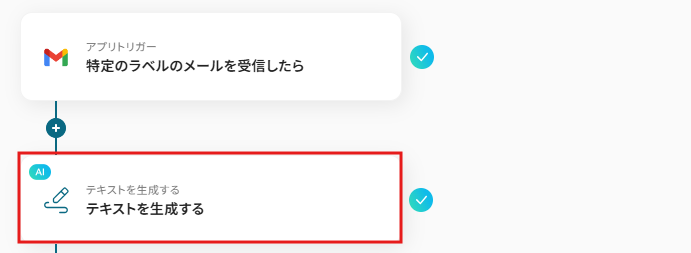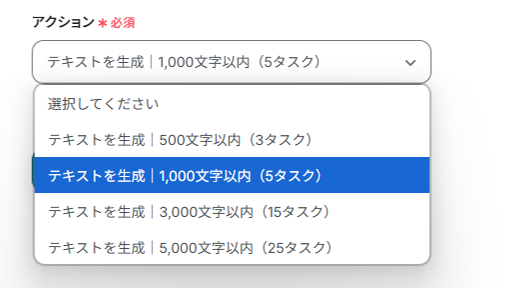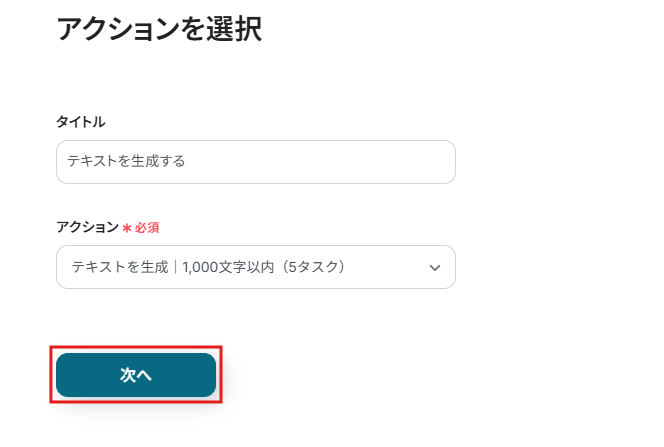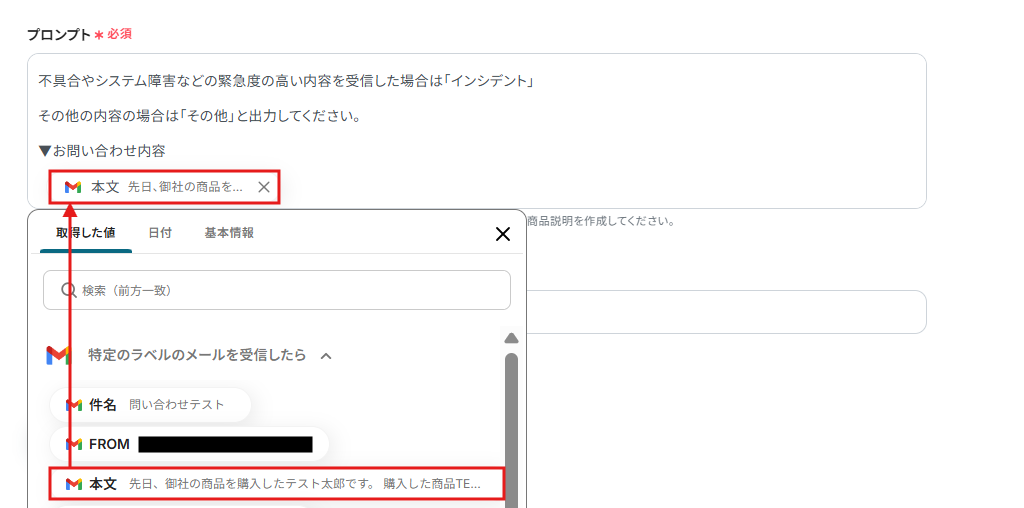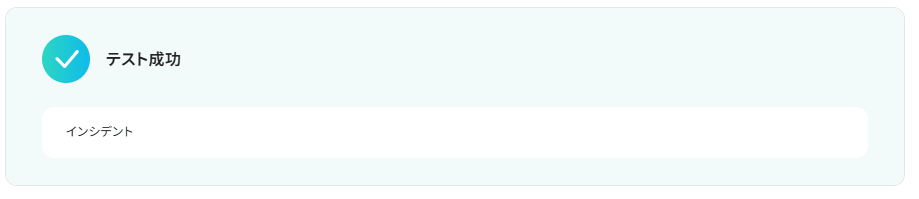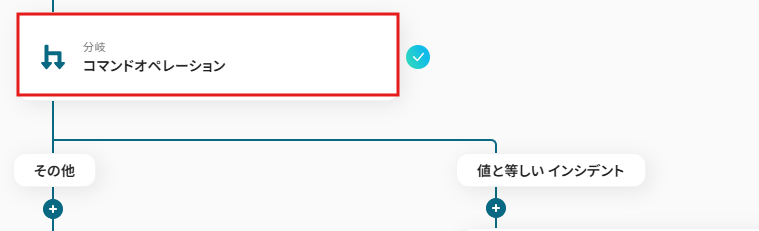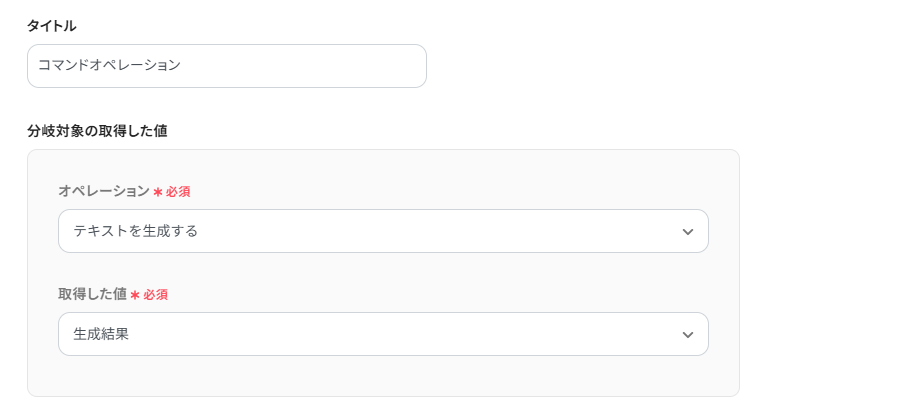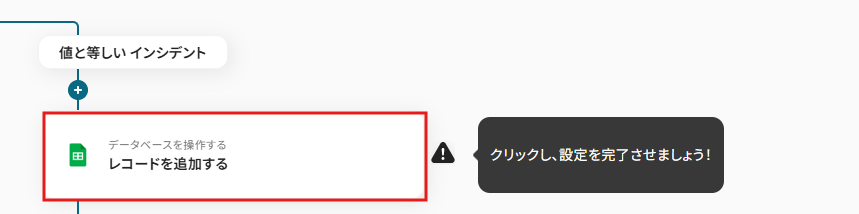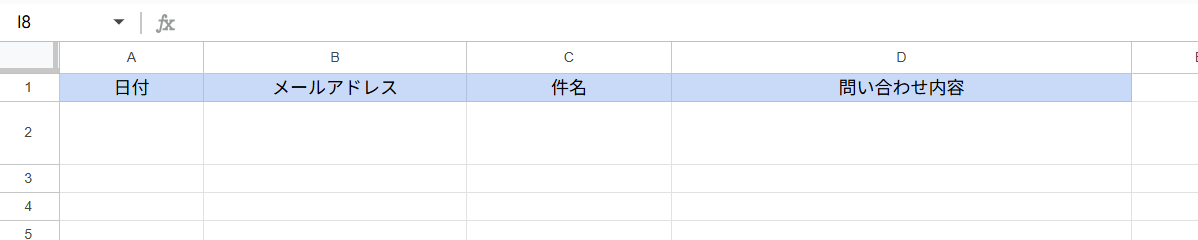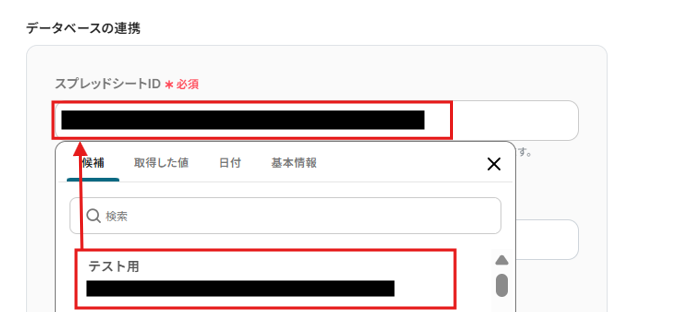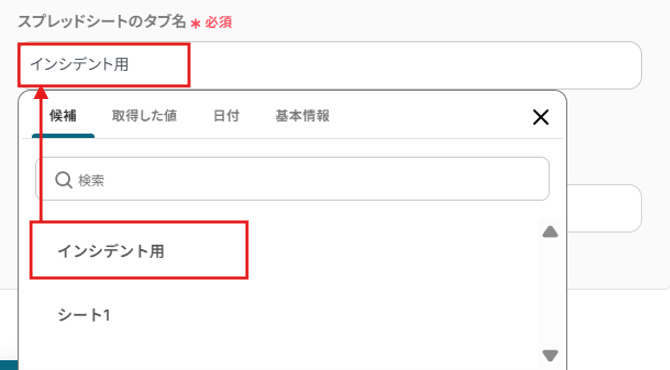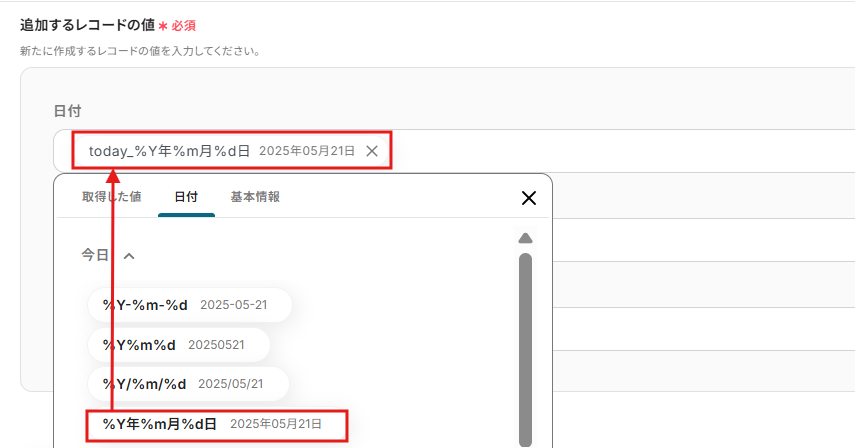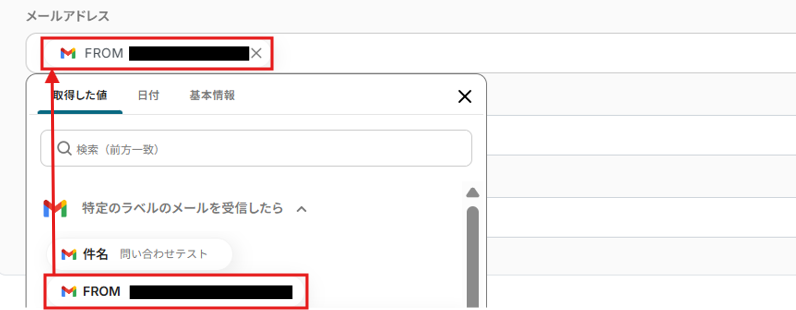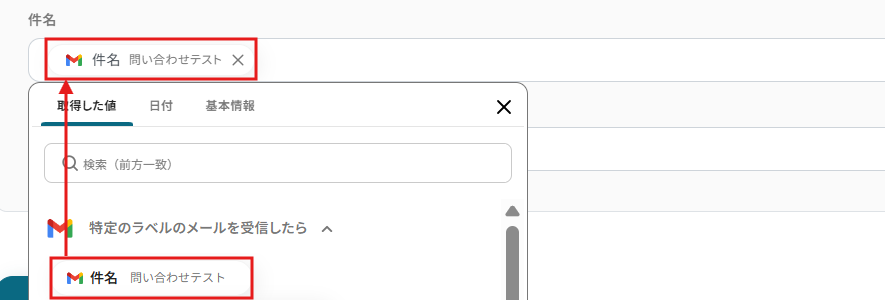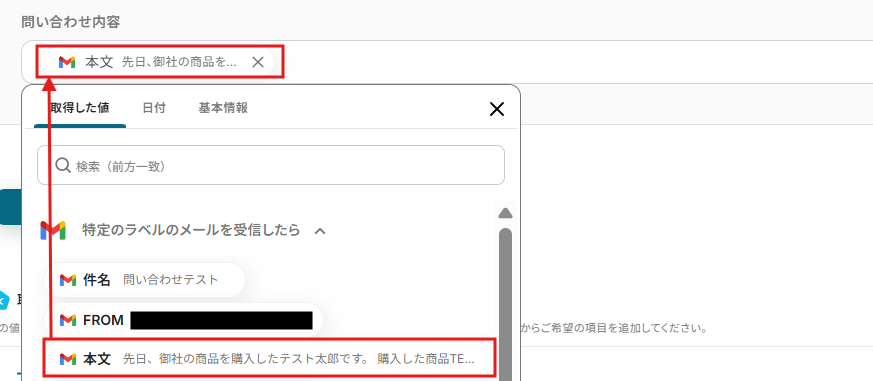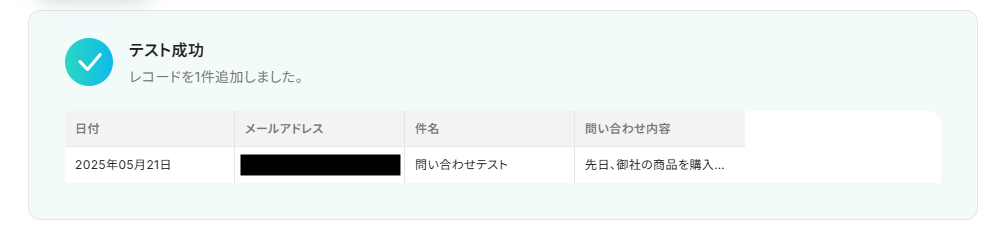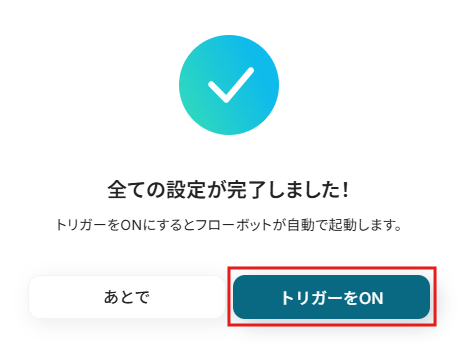Gmailでお問い合わせを受信したら、インシデントを自動検知してGoogle スプレッドシートの管理シートに追加する
試してみる
■概要
「Gmailでお問い合わせを受信したら、インシデントを自動検知してGoogle スプレッドシートの管理シートに追加する」ワークフローは、お問い合わせ対応の効率化に役立ちます。
メールを確認せずとも、インシデント情報をシートで一元管理できます。
■このテンプレートをおすすめする方
・Gmailを利用してお客様からのお問い合わせ対応を行っている方
・日々多くのメールが届き、重要なインシデントの見落としや対応遅れが発生しやすいと感じている方
・お問い合わせ内容を管理シートで一元的に把握し、迅速に対応状況を把握したい方
・Google スプレッドシートを用いて顧客対応やインシデント管理の業務効率化を目指している方
・お問い合わせメールに関する情報共有をスピーディに行いたい方
■注意事項
・Gmail、Google スプレッドシートのそれぞれとYoomを連携してください。
・トリガーは5分、10分、15分、30分、60分の間隔で起動間隔を選択できます。
・プランによって最短の起動間隔が異なりますので、ご注意ください。
・分岐はミニプラン以上のプランでご利用いただける機能(オペレーション)となっております。フリープランの場合は設定しているフローボットのオペレーションはエラーとなりますので、ご注意ください。
・ミニプランなどの有料プランは、2週間の無料トライアルを行うことが可能です。無料トライアル中には制限対象のアプリや機能(オペレーション)を使用することができます。
日々発生するインシデント情報の管理に手間や課題を感じていませんか?
「インシデント報告のメールを見落として対応が遅れてしまった…」
「発生したインシデント情報を手作業でスプレッドシートにまとめるのが大変で、入力ミスも心配…」などのように特に複数のチャネルからインシデント報告がある場合、情報の集約やトリアージ、担当者への適切な通知、そして対応状況の追跡といった一連のプロセスは煩雑になりがちです。
もし、様々なチャネルからのインシデント報告を自動的に検知し、リアルタイムで管理シートに集約、関係者へ通知する仕組みがあれば、これらの悩みから解放され、インシデントへのスピィーディーかつ正確な対応が可能になり、本来注力すべき問題解決や再発防止策の検討に時間を割くことができます!
今回ご紹介する自動化の設定は、ノーコードで簡単に設定できて、手間や時間もかからないので、ぜひ自動化を導入してインシデント管理の業務をもっと楽にしましょう!
とにかく早く試したい方へ
Yoomにはインシデント情報を自動で検知・集約する業務フロー自動化のテンプレートが用意されているので、「まずは試してみたい!」という方は、以下のバナーをクリックして、すぐに自動化を体験してみましょう!
Gmailでお問い合わせを受信したら、インシデントを自動検知してGoogle スプレッドシートの管理シートに追加する
試してみる
■概要
「Gmailでお問い合わせを受信したら、インシデントを自動検知してGoogle スプレッドシートの管理シートに追加する」ワークフローは、お問い合わせ対応の効率化に役立ちます。
メールを確認せずとも、インシデント情報をシートで一元管理できます。
■このテンプレートをおすすめする方
・Gmailを利用してお客様からのお問い合わせ対応を行っている方
・日々多くのメールが届き、重要なインシデントの見落としや対応遅れが発生しやすいと感じている方
・お問い合わせ内容を管理シートで一元的に把握し、迅速に対応状況を把握したい方
・Google スプレッドシートを用いて顧客対応やインシデント管理の業務効率化を目指している方
・お問い合わせメールに関する情報共有をスピーディに行いたい方
■注意事項
・Gmail、Google スプレッドシートのそれぞれとYoomを連携してください。
・トリガーは5分、10分、15分、30分、60分の間隔で起動間隔を選択できます。
・プランによって最短の起動間隔が異なりますので、ご注意ください。
・分岐はミニプラン以上のプランでご利用いただける機能(オペレーション)となっております。フリープランの場合は設定しているフローボットのオペレーションはエラーとなりますので、ご注意ください。
・ミニプランなどの有料プランは、2週間の無料トライアルを行うことが可能です。無料トライアル中には制限対象のアプリや機能(オペレーション)を使用することができます。
インシデント管理を自動化する連携テンプレート紹介
普段お使いの様々なツールで受け付けたインシデント情報を、Google スプレッドシートなどの管理ツールへ自動で集約・記録する方法を、具体的なテンプレートを使ってご紹介します!
メールで受信した情報を基にインシデント管理を自動化する
Gmailなどのメールツールで特定条件のメールを受信した際に、その内容を自動で抽出し、Google スプレッドシートなどの管理シートにインシデント情報として記録することができるので、メールの見落としによる対応漏れを防ぎ、リアルタイムで情報共有を実現できます。
Gmailでお問い合わせを受信したら、インシデントを自動検知してGoogle スプレッドシートの管理シートに追加する
試してみる
■概要
「Gmailでお問い合わせを受信したら、インシデントを自動検知してGoogle スプレッドシートの管理シートに追加する」ワークフローは、お問い合わせ対応の効率化に役立ちます。
メールを確認せずとも、インシデント情報をシートで一元管理できます。
■このテンプレートをおすすめする方
・Gmailを利用してお客様からのお問い合わせ対応を行っている方
・日々多くのメールが届き、重要なインシデントの見落としや対応遅れが発生しやすいと感じている方
・お問い合わせ内容を管理シートで一元的に把握し、迅速に対応状況を把握したい方
・Google スプレッドシートを用いて顧客対応やインシデント管理の業務効率化を目指している方
・お問い合わせメールに関する情報共有をスピーディに行いたい方
■注意事項
・Gmail、Google スプレッドシートのそれぞれとYoomを連携してください。
・トリガーは5分、10分、15分、30分、60分の間隔で起動間隔を選択できます。
・プランによって最短の起動間隔が異なりますので、ご注意ください。
・分岐はミニプラン以上のプランでご利用いただける機能(オペレーション)となっております。フリープランの場合は設定しているフローボットのオペレーションはエラーとなりますので、ご注意ください。
・ミニプランなどの有料プランは、2週間の無料トライアルを行うことが可能です。無料トライアル中には制限対象のアプリや機能(オペレーション)を使用することができます。
フォームで受け付けた情報を基にインシデント管理を自動化する
Googleフォームなどで受け付けたお問い合わせや報告内容からインシデントを自動検知し、Notionなどのデータベースに情報を整理して記録することもできるます。フォームからの情報を手作業で転記する手間を削減し、ヒューマンエラーの防止にも繋がります。
Googleフォームでお問い合わせがあったら、インシデントを自動検知してNotionの管理ページに追加する
試してみる
■概要
「Googleフォームでお問い合わせがあったら、インシデントを自動検知してNotionの管理ページに追加する」ワークフローを利用すると、お問い合わせ内容の管理がスムーズになります。
対応すべき案件が自動で整理されるため、情報の抜け漏れを防げます。
■このテンプレートをおすすめする方
・Googleフォームを利用してお客様や社内からのお問い合わせ対応を行っている方
・お問い合わせ対応や情報管理を効率的に行いたいと考えている方
・インシデントや重要な連絡事項をスピーディに把握し、対応漏れを防ぎたい方
・Notionを社内の情報管理やタスク、ナレッジ管理に活用している方
・手作業でのお問い合わせ内容転記や管理を煩雑に感じている方
■注意事項
・Googleフォーム、NotionのそれぞれとYoomを連携してください。
・トリガーは5分、10分、15分、30分、60分の間隔で起動間隔を選択できます。
・プランによって最短の起動間隔が異なりますので、ご注意ください。
・Googleフォームをトリガーとして使用した際の回答内容を取得する方法は下記を参照ください。
https://intercom.help/yoom/ja/articles/6807133
・分岐はミニプラン以上のプランでご利用いただける機能(オペレーション)となっております。フリープランの場合は設定しているフローボットのオペレーションはエラーとなりますので、ご注意ください。
・ミニプランなどの有料プランは、2週間の無料トライアルを行うことが可能です。無料トライアル中には制限対象のアプリや機能(オペレーション)を使用することができます。
カスタマーサポートツールで発生した情報を基にインシデント管理を自動化する
Zendeskのようなカスタマーサポートツールで新しいチケットが作成された際に、その情報をインシデントとして自動でMicrosoft Excelなどのスプレッドシートに記録することも可能であり、サポート部門と開発部門間での情報連携をスムーズにし、対応の円滑化を図ることができます。
Zendeskでチケットが作成されたら、インシデントを自動検知してMicrosoft Excelの管理シートに追加する
試してみる
■概要
「Zendeskでチケットが作成されたら、インシデントを自動検知してMicrosoft Excelの管理シートに追加する」ワークフローは、インシデント発生時の対応をスムーズにします。
新規チケット情報が自動でMicrosoft Excel管理シートに追加され、情報集約が容易になります。
■このテンプレートをおすすめする方
・Zendeskを利用してお客様からの問合せやインシデント管理を行っている方
・インシデント情報をMicrosoft Excelの管理シートで一元管理したいと考えている方
・手動でチケット内容をMicrosoft Excelへ転記する作業に時間や手間がかかっていると感じている方
・チームでインシデント対応状況の共有や進捗確認が必要な方
・インシデント発生時に素早く管理情報を更新し、担当者間での抜け漏れを防止したい方
■注意事項
・Zendesk、Microsoft ExcelのそれぞれとYoomを連携してください。
・トリガーは5分、10分、15分、30分、60分の間隔で起動間隔を選択できます。
・プランによって最短の起動間隔が異なりますので、ご注意ください。
・Microsoft365(旧Office365)には、家庭向けプランと一般法人向けプラン(Microsoft365 Business)があり、一般法人向けプランに加入していない場合には認証に失敗する可能性があります。
・Zendeskはチームプラン・サクセスプランでのみご利用いただけるアプリとなっております。フリープラン・ミニプランの場合は設定しているフローボットのオペレーションやデータコネクトはエラーとなりますので、ご注意ください。
・チームプランやサクセスプランなどの有料プランは、2週間の無料トライアルを行うことが可能です。無料トライアル中には制限対象のアプリを使用することができます。
Google スプレッドシートとGmailを連携しインシデント管理を自動化するフローを作ってみよう
それではここから代表的な例として、Gmailでお問い合わせメールを受信した際に、その内容からインシデントを自動で検知し、Google スプレッドシートの管理シートに情報を追加するフローを解説していきます!
ここではYoomを使用してノーコードで設定をしていくので、もしまだYoomのアカウントをお持ちでない場合は、こちらの登録フォームからアカウントを発行しておきましょう。
[Yoomとは]
フローの作成方法
今回は大きく分けて以下のプロセスで作成します。
- GmailとGoogle スプレッドシートのマイアプリ連携
- テンプレートをコピー
- Gmailのトリガー設定とGoogle スプレッドシートのアクション設定
- トリガーをONにし、フローが起動するかを確認
Gmailでお問い合わせを受信したら、インシデントを自動検知してGoogle スプレッドシートの管理シートに追加する
試してみる
■概要
「Gmailでお問い合わせを受信したら、インシデントを自動検知してGoogle スプレッドシートの管理シートに追加する」ワークフローは、お問い合わせ対応の効率化に役立ちます。
メールを確認せずとも、インシデント情報をシートで一元管理できます。
■このテンプレートをおすすめする方
・Gmailを利用してお客様からのお問い合わせ対応を行っている方
・日々多くのメールが届き、重要なインシデントの見落としや対応遅れが発生しやすいと感じている方
・お問い合わせ内容を管理シートで一元的に把握し、迅速に対応状況を把握したい方
・Google スプレッドシートを用いて顧客対応やインシデント管理の業務効率化を目指している方
・お問い合わせメールに関する情報共有をスピーディに行いたい方
■注意事項
・Gmail、Google スプレッドシートのそれぞれとYoomを連携してください。
・トリガーは5分、10分、15分、30分、60分の間隔で起動間隔を選択できます。
・プランによって最短の起動間隔が異なりますので、ご注意ください。
・分岐はミニプラン以上のプランでご利用いただける機能(オペレーション)となっております。フリープランの場合は設定しているフローボットのオペレーションはエラーとなりますので、ご注意ください。
・ミニプランなどの有料プランは、2週間の無料トライアルを行うことが可能です。無料トライアル中には制限対象のアプリや機能(オペレーション)を使用することができます。
ステップ1:マイアプリ登録
最初に「Google スプレッドシート」と「Gmail」のマイアプリ登録を行っていきます。
Google スプレッドシートのマイアプリ登録
まずは「Google スプレッドシート」のマイアプリ登録です。
左側の「マイアプリ」から、右の「新規接続」をクリックしてください。

「アプリの一覧の検索窓から「Google スプレッドシート」を検索します。
「Google スプレッドシート」のアイコンをクリックしてください。

以下の画面が出てきたら、「Sign with Google」をクリックしてください。
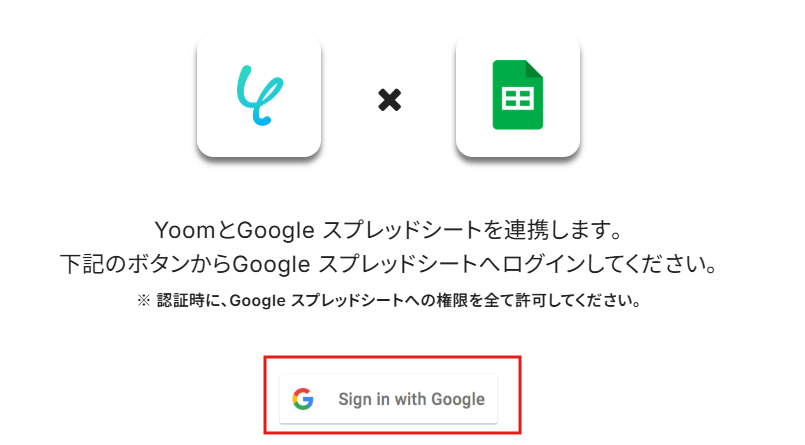
使用したいGoogleアカウントを選択してください。
アカウントを選んだら、パスワードを入力しましょう。
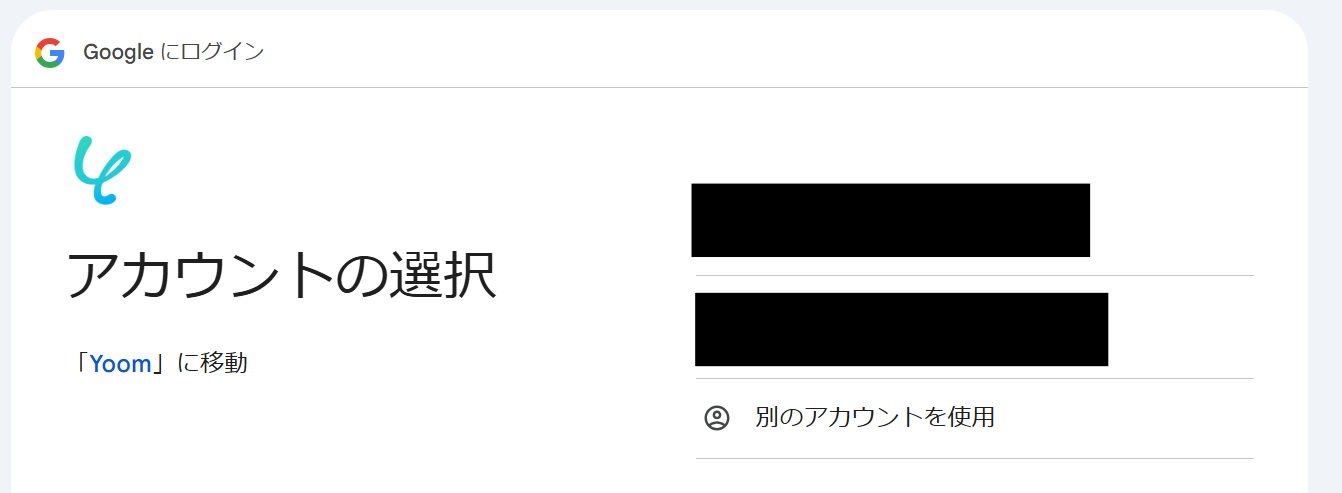
以下画面が出てきたら、「次へ」をクリックしてログインです。

以上で「Google スプレッドシート」とマイアプリ登録完了です!
Gmailのマイアプリ登録
次に「Gmail」のマイアプリ登録です。
Google スプレッドシート同様、左側の「マイアプリ」から、右の「新規接続」をクリックしてください。

アプリの一覧から検索窓から「Gmail」を検索します。
「Gmail」のアイコンをクリックしてください。
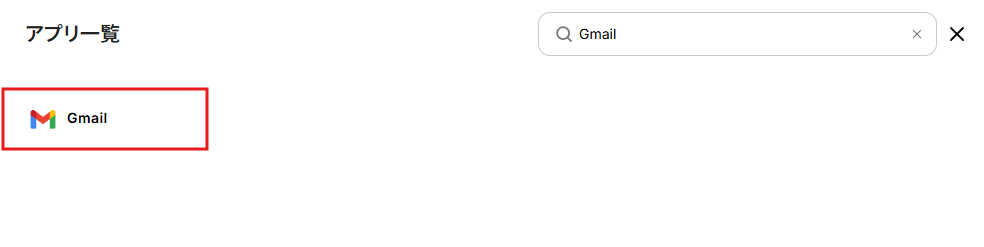
以下の画面が出てきたら「 Sign in with Google」をクリックしてください。
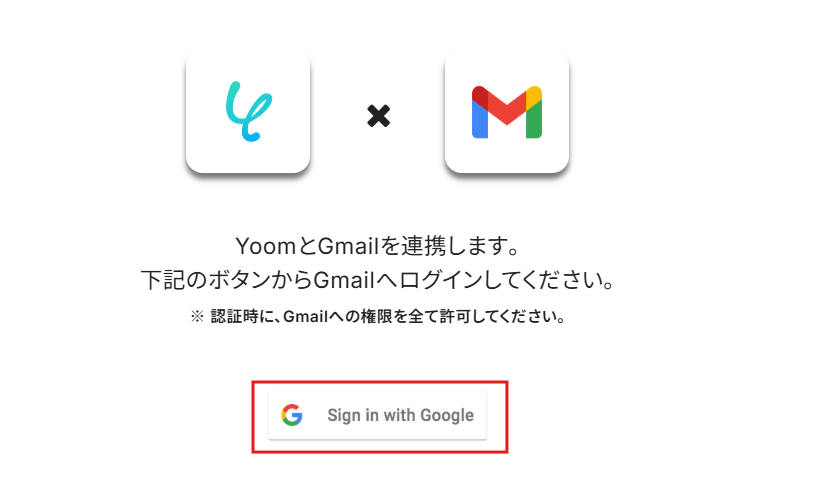
使用したいGoogleアカウントを選択しましょう。
アカウントを選んだ後、パスワードを入力して、Googleアカウントにログインです。
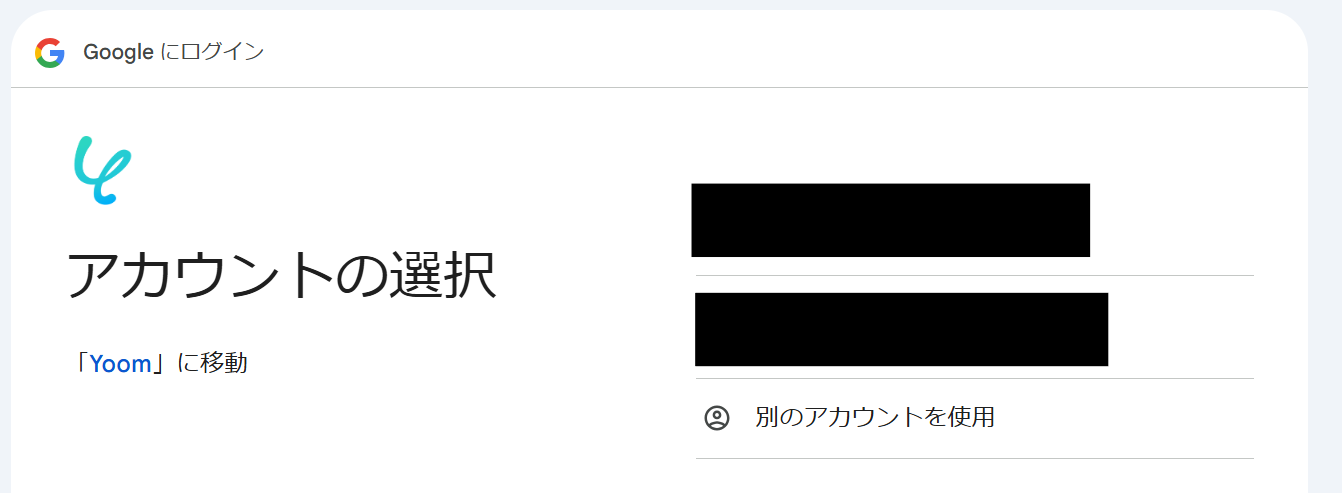
以上で「Gmail」のマイアプリ登録が完了です!
ステップ2:テンプレートをコピーする
ここから実際にフローボットを作成していきます!
下記のバナーの「試してみる」をクリックして、テンプレートをコピーしてください。
Gmailでお問い合わせを受信したら、インシデントを自動検知してGoogle スプレッドシートの管理シートに追加する
試してみる
■概要
「Gmailでお問い合わせを受信したら、インシデントを自動検知してGoogle スプレッドシートの管理シートに追加する」ワークフローは、お問い合わせ対応の効率化に役立ちます。
メールを確認せずとも、インシデント情報をシートで一元管理できます。
■このテンプレートをおすすめする方
・Gmailを利用してお客様からのお問い合わせ対応を行っている方
・日々多くのメールが届き、重要なインシデントの見落としや対応遅れが発生しやすいと感じている方
・お問い合わせ内容を管理シートで一元的に把握し、迅速に対応状況を把握したい方
・Google スプレッドシートを用いて顧客対応やインシデント管理の業務効率化を目指している方
・お問い合わせメールに関する情報共有をスピーディに行いたい方
■注意事項
・Gmail、Google スプレッドシートのそれぞれとYoomを連携してください。
・トリガーは5分、10分、15分、30分、60分の間隔で起動間隔を選択できます。
・プランによって最短の起動間隔が異なりますので、ご注意ください。
・分岐はミニプラン以上のプランでご利用いただける機能(オペレーション)となっております。フリープランの場合は設定しているフローボットのオペレーションはエラーとなりますので、ご注意ください。
・ミニプランなどの有料プランは、2週間の無料トライアルを行うことが可能です。無料トライアル中には制限対象のアプリや機能(オペレーション)を使用することができます。
テンプレートがコピーできたら、以下の画面が出てきます。
「OK」をクリックして、次に進んで下さい。
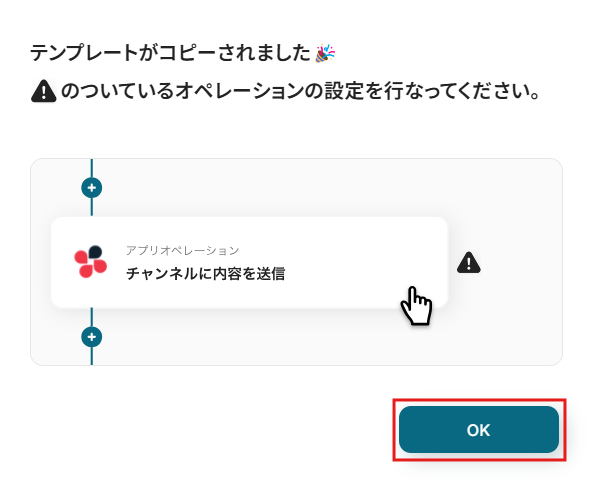
ステップ3:アプリトリガーの設定
次に「特定のラベルのメールを受信したら」をクリックしてください。
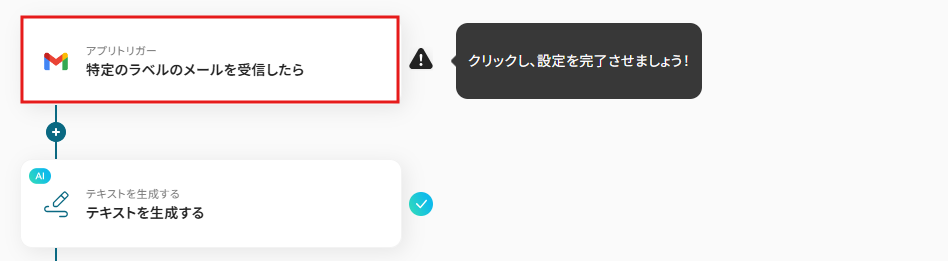
以下の画面が出てきたら、連携するアカウント情報を確認して次に進んで下さい。
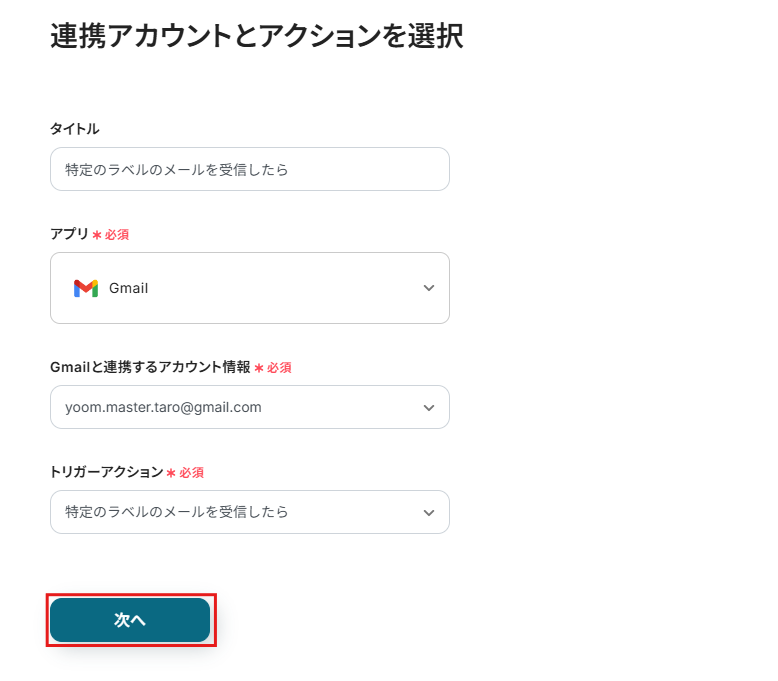
続いて、API接続設定を行います。
まずはトリガーの起動間隔を選択してください。
トリガーの起動タイミングは、5分、10分、15分、30分、60分から選択可能です!
プルダウンから選びましょう。
基本的にはそのプランの最短の起動間隔に設定するのがおすすめです!
今回は「5分」に設定しました。
ご利用プランによって、設定できるトリガーの最短間隔が違うので、その点はチェックしてくださいね!

ラベルを指定しましょう。
今回は候補から選択してください。
指定した特定のラベルのメールを受信したら、トリガーが起動する設定です。
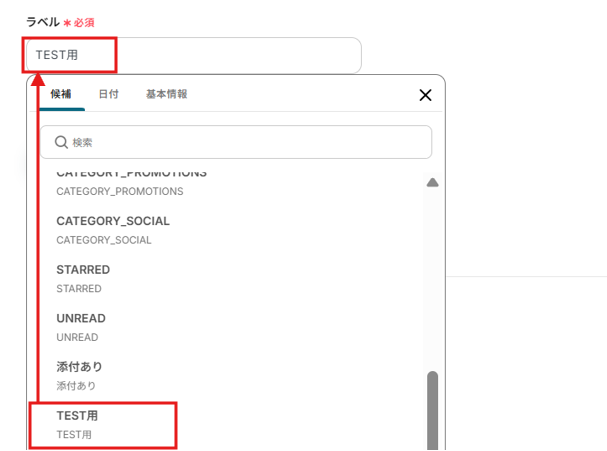
テストを行います。
テストを行う際に、まずはメールを送信しておく必要があります。
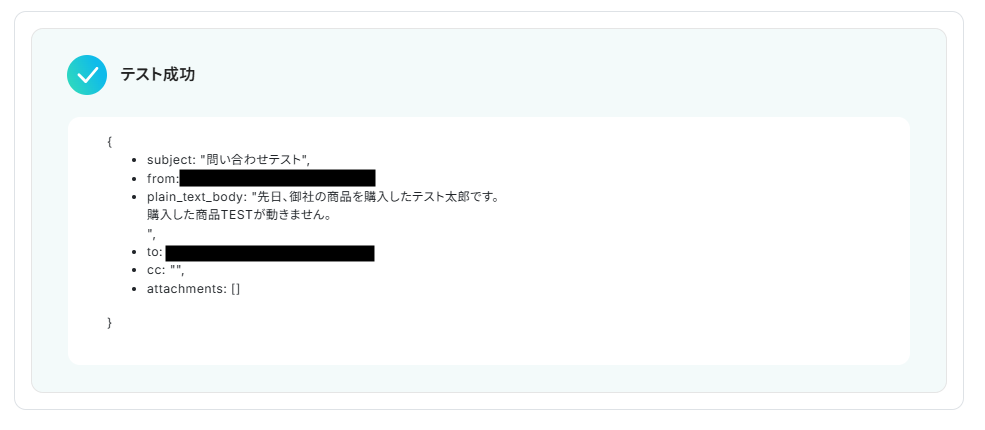
テスト成功画面を確認したら、取得した値を確認してください。
取得した値を使って、この先のフローボットを完成させていきますよ。
「保存する」をクリックして、次に進みましょう。
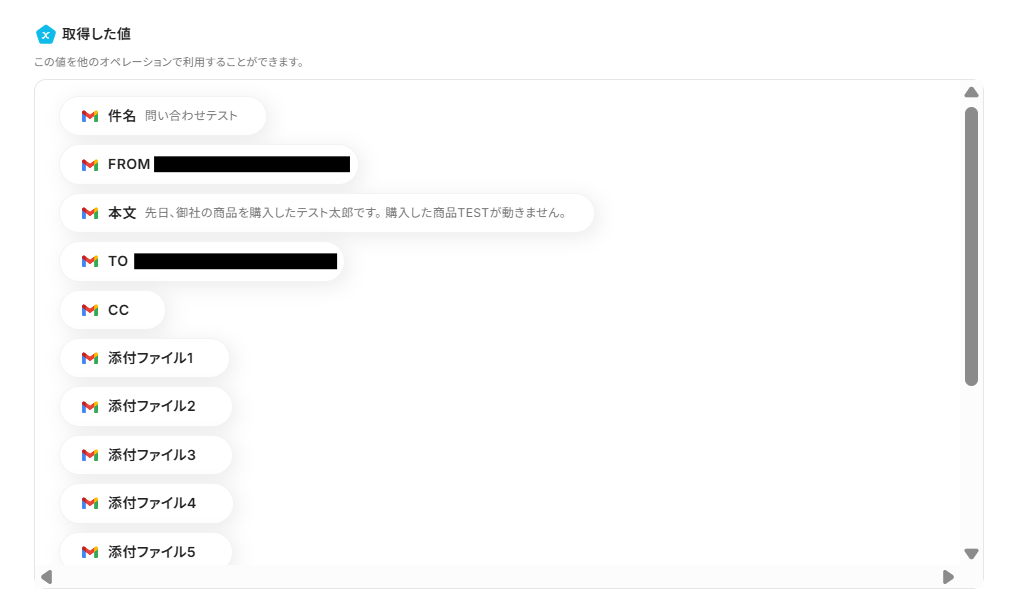
ステップ4:テキストを生成する
次に「テキストを生成する」をクリックしてください。
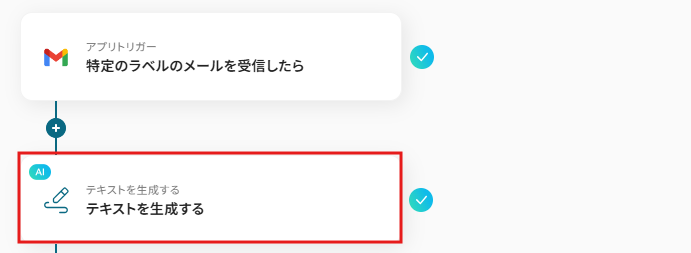
続いて、アクション選択をしましょう。
テキスト生成をプルダウンから選択します。
想定する文字数に合わせて、選ぶのがおすすめです。
今回は「1,000文字以内」を選びました。
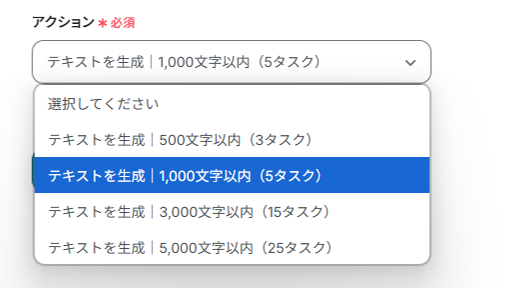
選択したら、次に進みましょう。
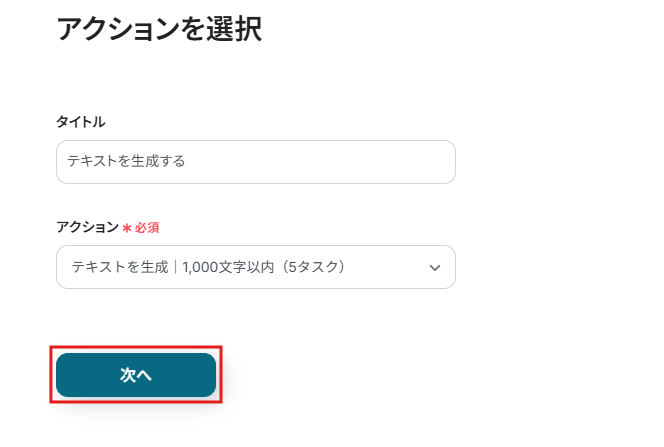
続いて、詳細設定です。
プロンプトを設定します。
設定例を参考に入力してください。
お問合せ内容は必ず入れましょう。
取得した値から選択してくださいね!
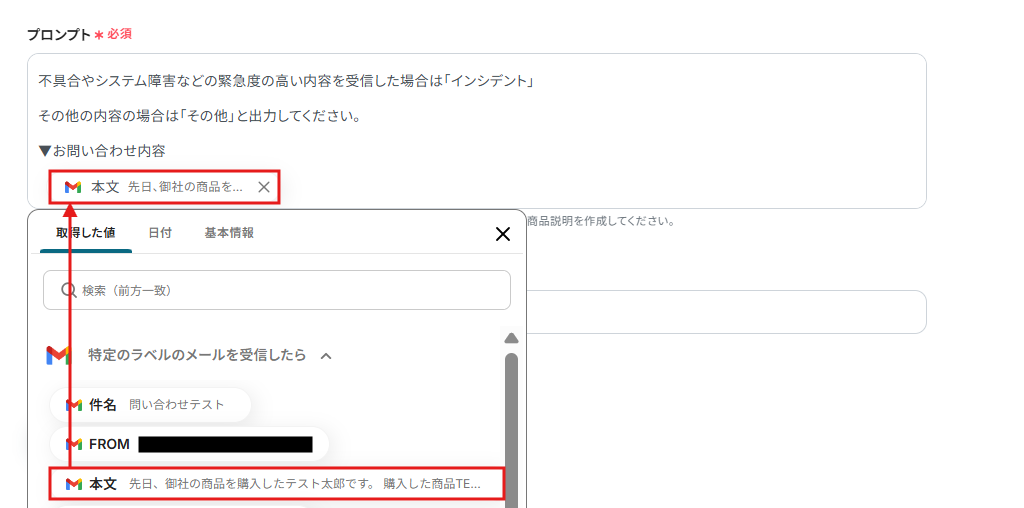
出力したい言語がある場合は、言語欄に入力してください。

テストを行います。
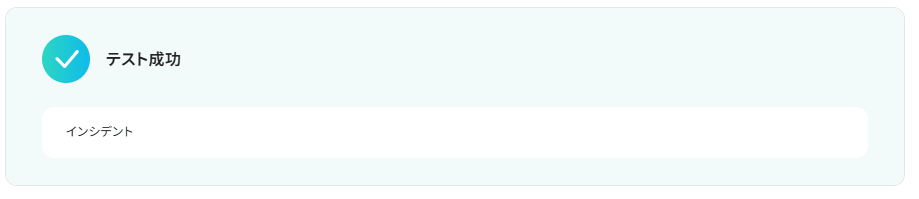
テストが成功したら、取得した値を確認です。
生成結果が右側に表示され、取得できていれば、OKです!
「保存する」をクリックして次に進んで下さい。

ステップ5:分岐する
次に「コマンドオペレーション」をクリックです。
※「分岐する」オペレーションは、ミニプラン以上でご利用いただけます
また、フリープランで利用するとエラーになってしまうのでご注意ください!
ミニプランなどの有料プランは2週間の無料トライアルが可能です。
無料トライアル中なら、普段制限されているアプリや機能も自由にお試しいただけますので、ぜひ活用してみてください。
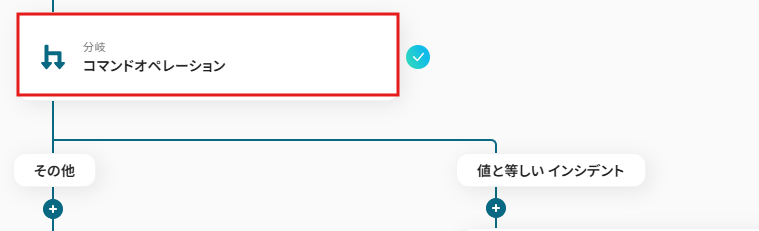
続いて、分岐条件を設定していきます。
分岐対象の取得した値が以下画面のように設定してあることを確認しましょう。
下にスクロールします。
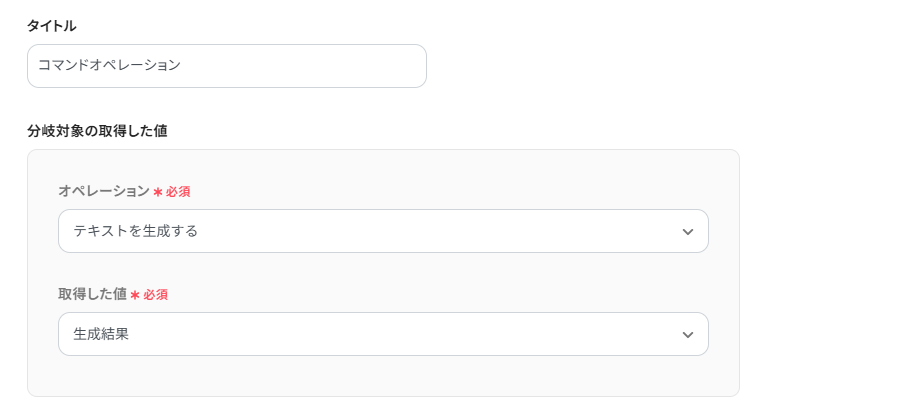
分岐条件を設定します。
生成結果のインシデント(メールを受信した際に不具合やシステム障害などの緊急度の高いのこと)と判定されたものとそうでないもので分岐する設定です。
つまり、ここでの分岐条件はメールを受信後、緊急度の高いものとそうでないものを分岐してくれます。

ステップ6:レコードを追加する
次に「レコードを追加する」をクリックします。
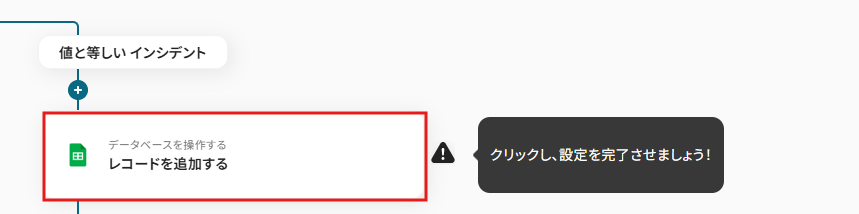
今回はこちらのシートに情報を追加していきます!
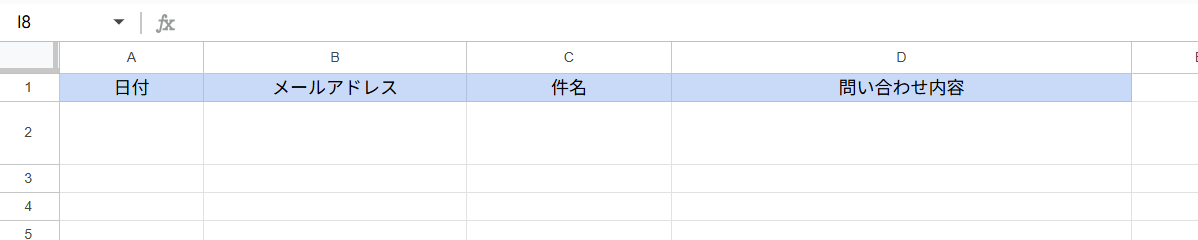
以下の画面が出てきたら、連携するアカウント情報を確認して、下にスクロールしてください。

Google スプレッドシートを指定していきます。
スプレッドシートIDを候補から選んでください。
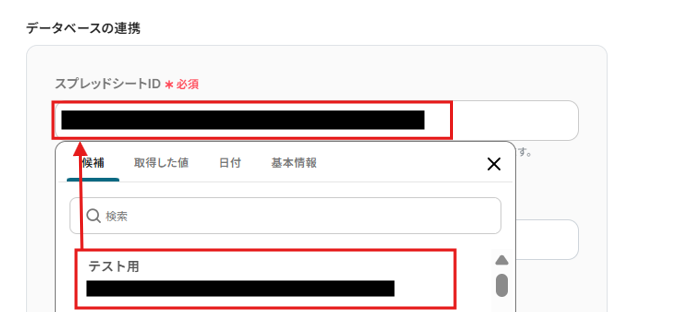
タブを指定してください。
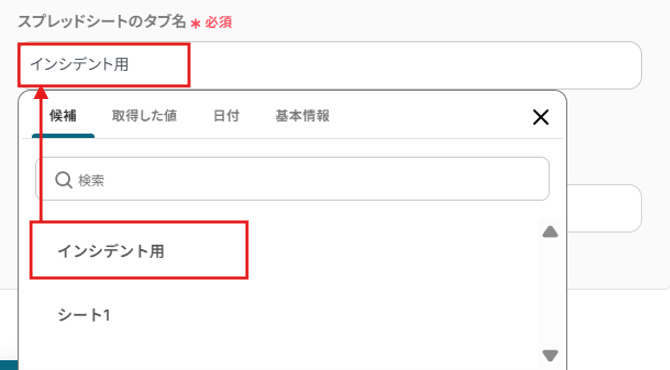
テーブル範囲を入力しましょう。
Google スプレッドシートの範囲の指定です。
ここまで設定したら、次に進みます。

続いて、データベース操作の詳細設定を行っていきます。
追加するレコードの値を設定します。
更新後の値を指定するイメージです。
日付は、手動で入れてもいいですが、自動化で挿入したい場合は、日付から選択しましょう。
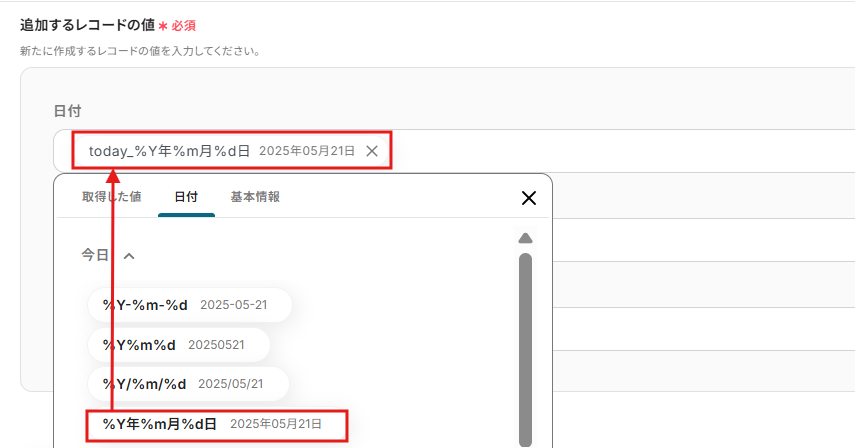
メールアドレスは取得した値から選択してください。
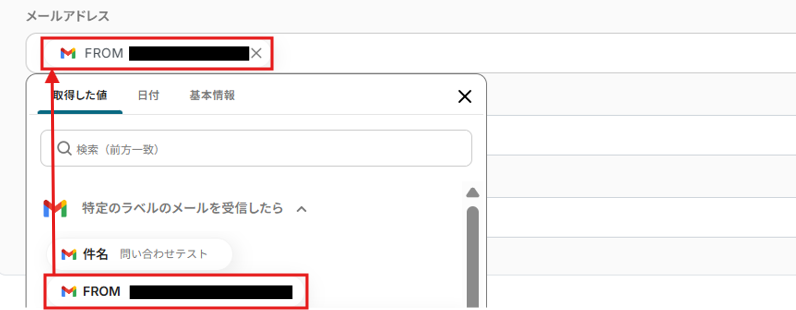
件名も取得した値から選択します。
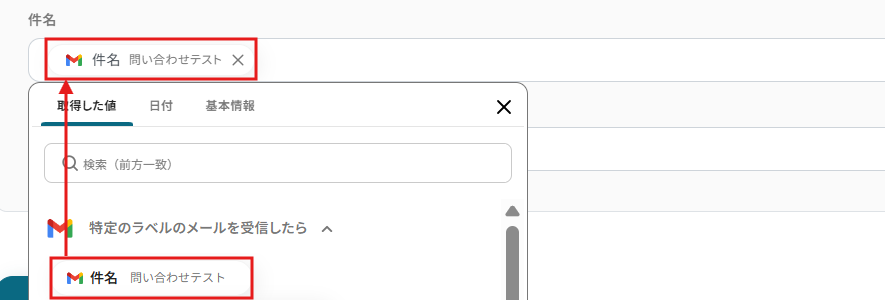
問い合わせ内容には、取得した値から本文を選択してください。
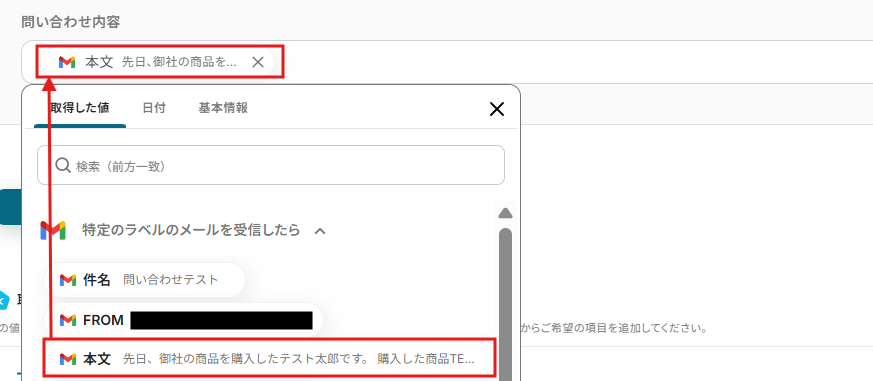
テストを行いましょう。
テストが成功したら「保存する」をクリックして、次に進みます。
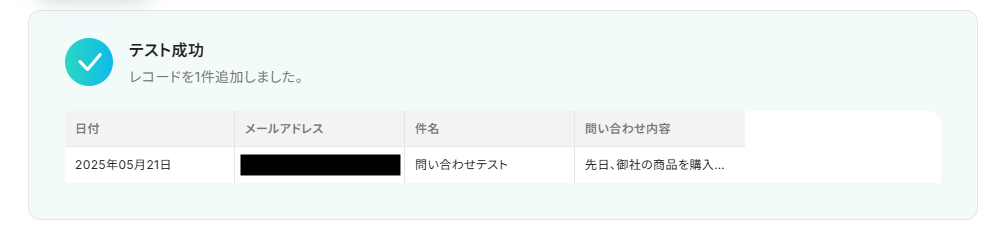
対象のGoogle スプレッドシートに情報が追加されているか確認してみてください!

ステップ7:フローボットの自動化設定
最後に以下の画面が出てきたら、「トリガーをON」をクリックしてください。
これで全ての設定が完了です!お疲れ様でした!
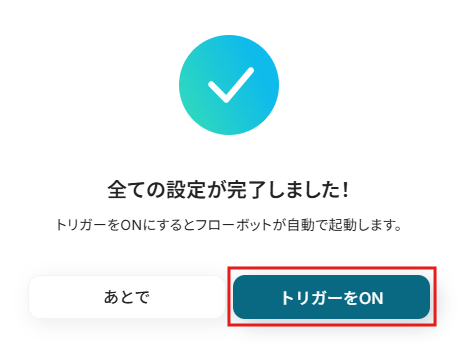
インシデント管理するその他の自動化例
Yoomでは、インシデントや問い合わせ情報の記録・管理を自動化できるテンプレートも利用可能です。
たとえば、Zendeskでチケットが作成されたタイミングで、Google スプレッドシートに情報を自動追加することで、リアルタイムな状況把握やチーム間での情報共有をスムーズに行えます。
また、Gmailで受信した出張情報やセミナー案内を、NotionやGoogle スプレッドシートに蓄積・整理したり、Googleフォームで収集した勤怠情報をNotionで一元管理することも可能です。
情報の手入力をなくし、インシデントや関連情報の集計・可視化を自動化したい方におすすめです。
以下のテンプレートから、用途に合ったフローをご確認ください。
Gmailでセミナー情報を受け取ったら、Notionの管理ページに自動追加する
試してみる
■概要
「Gmailでセミナー情報を受け取ったら、Notionの管理ページに自動追加する」ワークフローは、メールで受信した情報を自動で管理ツールへ反映します。
手動での転記作業が不要になり、情報整理の手間を減らせます。
■このテンプレートをおすすめする方
・Gmailを活用してセミナーの案内や情報を受け取っている方
・受け取ったセミナー情報をNotionでまとめて管理したいと考えている方
・セミナーの情報整理や更新をこれまで手作業で行っており、作業の効率化を図りたい方
・複数のセミナー情報を短時間で管理ページに反映させたい方
・業務の中でNotionを使いこなしたい、活用の幅を広げたい方
■注意事項
・Gmail、NotionのそれぞれとYoomを連携してください。
・トリガーは5分、10分、15分、30分、60分の間隔で起動間隔を選択できます。
・プランによって最短の起動間隔が異なりますので、ご注意ください。
Gmailで出張情報を受信したら、Google スプレッドシートの管理シートに自動追加する
試してみる
■概要
「Gmailで出張情報を受信したら、Google スプレッドシートの管理シートに自動追加する」フローを利用すると、受信した出張関連メールの内容を自動でシートに整理できます。
手作業での転記を省けるため、管理がより手軽になります。
■このテンプレートをおすすめする方
・出張に関する情報をGmailで受け取っている方
・出張情報をGoogle スプレッドシートで整理・管理している方
・出張申請や予定情報の登録作業を効率化したいと考えている方
・手動でGoogle スプレッドシートに入力する手間やミスを減らしたい方
・出張情報の管理や共有を複数人で行っているチームや職場
■注意事項
・Gmail、Google スプレッドシートのそれぞれとYoomを連携してください。
・トリガーは5分、10分、15分、30分、60分の間隔で起動間隔を選択できます。
・プランによって最短の起動間隔が異なりますので、ご注意ください。
Googleフォームで勤怠情報が送信されたら、Notionの管理ページに自動追加する
試してみる
■概要
「Googleフォームで勤怠情報が送信されたら、Notionの管理ページに自動追加する」フローを利用すると、記録した勤怠情報を自動で管理ページへ反映できます。
手動でデータ入力する手間が省け、情報の一元管理が可能になります。
■このテンプレートをおすすめする方
・Googleフォームを活用して勤怠情報の収集を行っている方
・Notionで勤怠や社員情報などの管理を行っているが、入力作業に手間やタイムラグを感じている方
・勤怠スプレッドシートやフォーム入力データを、スピーディにNotionの管理ページへ反映したい方
・チームでNotionを利用して勤怠確認や管理を行っている方
・大量の勤怠データの手動転記に追われて、業務効率の向上を目指したいと考えている方
■注意事項
・Googleフォーム、NotionのそれぞれとYoomを連携してください。
・トリガーは5分、10分、15分、30分、60分の間隔で起動間隔を選択できます。
・プランによって最短の起動間隔が異なりますので、ご注意ください。
・Googleフォームをトリガーとして使用した際の回答内容を取得する方法は下記を参照ください。
https://intercom.help/yoom/ja/articles/6807133
Zendeskでチケットが作成されたらGoogleスプレッドシートに追加する
試してみる
Zendeskで新しくチケットが作成されたらGoogleスプレッドシートのデータベースに追加するフローです。
Zendeskにチケットが作成されたら、Google スプレッドシートのデータベースに自動追加する
試してみる
■概要
「Zendeskにチケットが作成されたら、Google スプレッドシートのデータベースに自動追加する」ワークフローは、サポート対応の情報管理をよりスムーズに行えます。
新規チケットの情報が自動反映されるため、管理の手間を省けます。
■このテンプレートをおすすめする方
・Zendeskを活用して顧客サポートや問い合わせ対応を行っている方
・日々多くのチケットが発生し、それらの情報をデータベースへまとめる作業に手間を感じている方
・Google スプレッドシートでチケット情報を一元管理したいと考えている方
・Zendeskのデータを他の社内業務やレポート作成に積極的に活用したい方
・Google スプレッドシートを日常業務に取り入れている企業やチームの方
■注意事項
・Zendesk、Google スプレッドシートのそれぞれとYoomを連携してください。
・トリガーは5分、10分、15分、30分、60分の間隔で起動間隔を選択できます。
・プランによって最短の起動間隔が異なりますので、ご注意ください。
・Zendeskはチームプラン・サクセスプランでのみご利用いただけるアプリとなっております。フリープラン・ミニプランの場合は設定しているフローボットのオペレーションやデータコネクトはエラーとなりますので、ご注意ください。
・チームプランやサクセスプランなどの有料プランは、2週間の無料トライアルを行うことが可能です。無料トライアル中には制限対象のアプリを使用することができます。
まとめ
インシデント管理のプロセスを自動化することで、これまで手作業で行っていた情報の収集、転記、通知といった作業の手間を大幅に削減し、ヒューマンエラーを防ぐことができます。
これにより、インシデント発生時の初動対応がスムーズになり、関係者間での情報共有もスムーズに行えるため、問題解決までの時間を短縮し、顧客満足度の向上やビジネスリスクの低減に繋がります!
今回ご紹介したような業務自動化を実現できるノーコードツール「Yoom」を使えば、プログラミングの知識がない方でも、画面の指示に従って操作するだけで直感的に業務フローを構築できますよ。
もしインシデント管理の自動化や業務効率化に少しでも興味を持っていただけたなら、ぜひこちらから無料登録して、Yoomによる業務効率化を体験してみてください!